Съдържание Cleaner (известен също като ContentCleaner) се класифицира като измамник софтуер. Това се осигурява от приложения на трети страни, като например парични даунлоуд мениджър, мултимедиен софтуер и така нататък. Той често идва в пакет с тези програми, така че ще се инсталира съдържание Cleaner с натоварване.
Когато този софтуер е инсталиран на вашия компютър, ще видите различните промените, направени в системата. Cleaner съдържание ще осигури домашен тест и диагностика на един пън на всеки Windows. Тук ще намерите предупреждения, така че алармата, която е обвързана с някои компютърни потребители да закупят програмата.
сърфиране в Интернет също е зависим от наличието на съдържание Cleaner. Той разполага с модул, който сканира интернет трафика, така че връзката с интернет страницата причинява известно закъснение. В някои случаи има съобщения, че тази програма ще блокират достъпа на потребителя, особено ако се опитвате да посетите защитените уебсайтове, за да изтеглите отстраняване инструменти, за да получите този боклук от компютъра си.
поведение на съдържание Cleaner
- Забавя интернет връзка
- Кражбата или използването на поверителна информация
- Промяна на работния плот и настройките на браузъра.
- Пренасочване на браузър на заразените страници.
- Той се инсталира без разрешения
- Общото поведение на Content-чиста и по някаква друга информация текст emplaining SOM, свързани с поведението на
- Интегрирана в уеб браузър чрез Cleaner разширяване на съдържанието на браузъра
Cleaner съдържание се извършва на версии на Windows
- Windows 8 26%
- Windows 7 32%
- Windows Vista 9%
- Windows XP 33%
Предупреждение, множество скенери за вируси, за да се открие възможно зловреден софтуер в Content Cleaner.
Антивирусен софтуер
Махни от съдържание Cleaner Windows
Премахване на съдържание от Cleaner Windows XP:
- Плъзнете мишката вляво на лентата на задачите и след това върху започне. за да отворите менюто.
- Отворете контролния панел и щракнете двукратно върху Добавяне или премахване на програми.
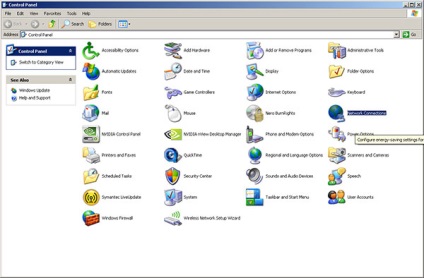
- Премахване на нежелани приложения.
Премахване на съдържание от Cleaner Windows Vista или Windows 7:
- Кликнете върху иконата на менюто Старт в лентата на задачите и изберете Control Panel.
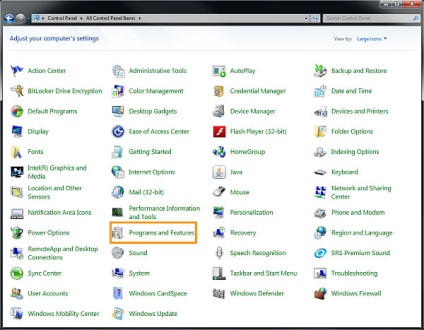
- Изберете Деинсталиране на програма и да намерят най-нежеланите приложения
- Щракнете с десния бутон върху приложението, което искате да изтриете, и изберете Delete.
Премахване на съдържание от Cleaner Windows 8:
- Щракнете с десния бутон на екрана Metro UI, изберете Всички програми, след което щракнете върху Контролен панел.
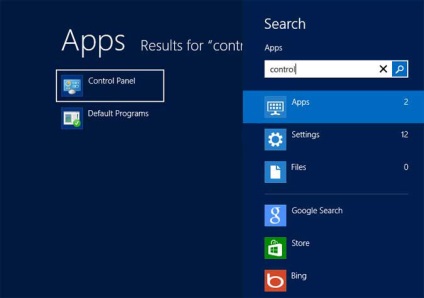
- Отиди да деинсталирате дадена програма и щракнете с десния бутон върху приложението, което искате да изтриете.
- Изберете Delete.
Махни от браузърите съдържание Cleaner
Премахване на съдържание Cleaner от Internet Explorer
- Отиди на Alt + T и върху Опции за интернет.
- В този раздел, отидете на раздела "Разширени" и след това кликнете върху бутона "Reset".
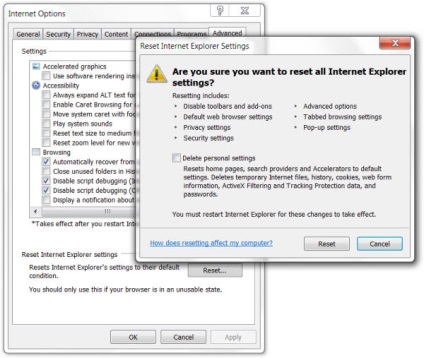
- Отиди → «Ново настройките на Internet Explorer" след това "Изтриване на лични настройки" и натиснете бутона "Reset опцията".
- След това кликнете върху "Затваряне" и след това щракнете върху бутона OK, за да запазите промените.
- Кликнете върху разделите Alt + T и преминете към Управление на добавки. Отиди на лентите с инструменти и разширения, както и тук, да се отърве от нежеланите разширения.
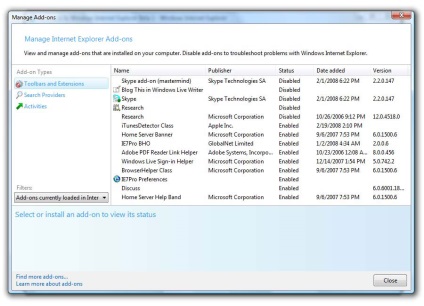
- Кликнете на доставчици за търсене и да е страница, както е вашият нов инструмент за търсене.
Премахване на съдържание Cleaner от Mozilla Firefox
- Като имате вашия браузър отворен тип за: добавки в показано URL полето.
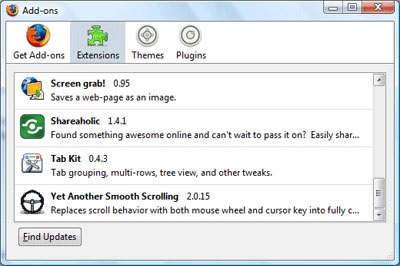
- Придвижване в разширения и допълнения към списъка. премахване на елементи, които имат нещо общо с Content Cleaner (или тези, които може да откриете непознати). В случай че удължаването не е осигурен от Mozilla, Google, Microsoft, Oracle или като Adobe, трябва да сте сигурен, че ще трябва да го премахнете.
- След това, Firefox изчисти по този начин: dvigatsya- Firefox -> Помощ (Help в менюто за Потребителите на Мак) -> информация за отстраняване на неизправности. И накрая, нулиране Firefox.
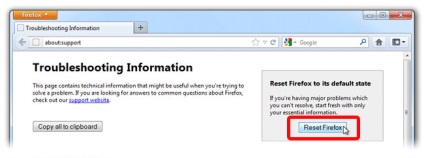
Спрете съдържание Cleaner от Chrome
Свързани статии
